- Hiba A 0xC00D3E8E társítva van fájlokat mint például MP4fájlokat, MP3, és különösen a dokumentumok fájlokat.
- Először újra kell indítania a számítógépet. Néha biztos alkalmazások vagy háttérfolyamatok okozhatja a hibagyors.
- Ha szeretne többet megtudni a rendszergazdai jogokról, megtettük néhány további cikk erről a témáról.
- Eljutott a miénkhez Windows 10 hibaközpont átfogó szakértői cikkek és útmutatók gyűjteménye az ilyen jellegű problémák megoldásáról.
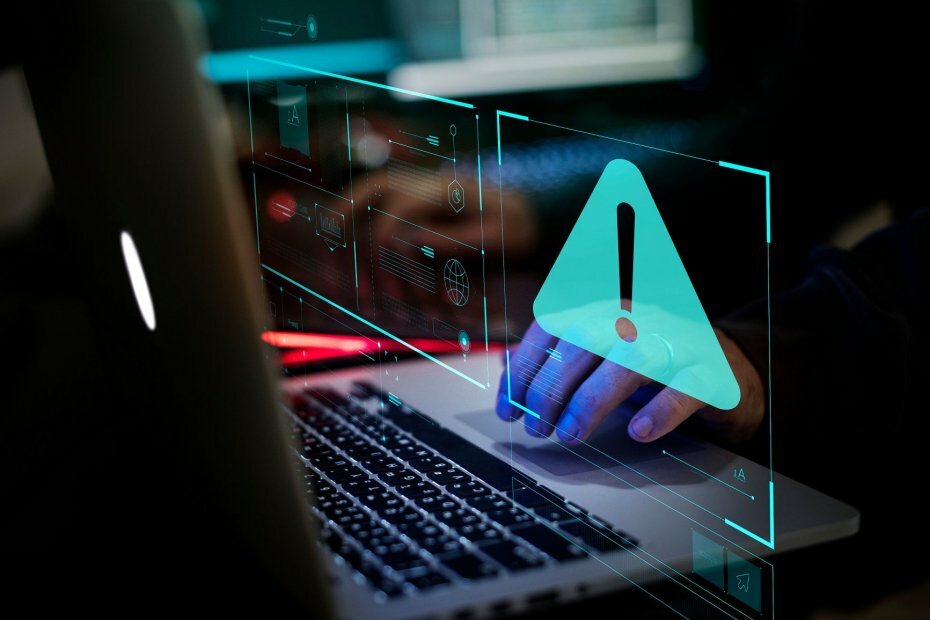
Ez a szoftver folyamatosan futtatja az illesztőprogramokat, és így megóvja az általános számítógépes hibáktól és a hardverhibáktól. Ellenőrizze az összes illesztőprogramot most 3 egyszerű lépésben:
- Töltse le a DriverFix alkalmazást (ellenőrzött letöltési fájl).
- Kattintson a gombra Indítsa el a szkennelést hogy megtalálja az összes problémás illesztőprogramot.
- Kattintson a gombra Frissítse az illesztőprogramokat új verziók beszerzése és a rendszer hibás működésének elkerülése érdekében.
- A DriverFix alkalmazást letöltötte 0 olvasók ebben a hónapban.
Akarsz javítsd ki a 0xC00D3E8E hibát? Ma pontosan megmutatjuk, hogyan kell ezt megtenni.
A 0xC00D3E8E hiba olyan fájlokhoz társul, mint az MP4 fájlok, az MP3, és különösen a dokumentumok.
Ez a hiba korlátozza a fájl engedélyét csak olvasható, tehát amikor megpróbálják szerkeszteni a média által létrehozott fájlok fülét, 0xC00D3E8E hiba: A tulajdonság csak olvashatóbekövetkezik.
Ez a hiba a legutóbbi Windows-frissítés és / vagy a sérült rendszerfájlok miatt következett be. A Windows Jelentés csapata bevált megoldásokat állított össze a 0xC00D3E8E hiba kijavítására.
Hogyan lehet kijavítani a Windows 10 0xC00D3E8E hibát?
- Indítsa újra a számítógépet
- Futtassa az SFC Scan programot
- Futtassa a DISM-et
- Hozzon létre egy új felhasználói fiókot
- Indítsa újra az explorer.exe fájlt a Feladatkezelőben
- Futtassa a Windows Updates hibaelhárítót
- Futtassa a Rendszer-visszaállítást csökkentett módban
- Futtassa az automatikus javítást
- Visszatérés az operációs rendszerhez
- Szerezzen tulajdonjogot a médiafájl felett
1. megoldás: Indítsa újra a számítógépet
Először is meg kell indítsa újra a számítógépet azonnal a 0xC00D3E8E hibával találkozik. Néha bizonyos alkalmazások vagy háttérfolyamatok okozhatják a hibaüzenetet.
A számítógép újraindítása után megkísérelheti szerkeszteni a kérdéses fájl média által létrehozott adatait. Ez megoldja a problémát.
Érdemes azonban tartós javítást igényelnie, hogy ne indítsa újra következetesen a számítógépet, amikor csak akarja szerkeszteni a médiafájlokat; ezért folytathatja az alábbi megoldásokat.
2. megoldás: Futtassa az SFC Scan programot
Mint korábban mondtuk, a 0xC00D3E8E hibát sérült rendszerfájlok okozhatják.
Eközben az SFC (System File Checker) segédprogram megvizsgálja a rendszerfájlokat, hogy ellenőrizze az integritási fájlok megsértését; amint bármely rendszerfájlban problémát észlelnek, az SFC azonnal kijavítja azokat.
Az SFC vizsgálat futtatásának módja:
- Nyomja meg a Windows + Q billentyűt, és írja be a cmd parancsot.
- A keresési eredmények között kattintson a jobb gombbal a Parancssor elemre, és válassza a Futtatás rendszergazdaként lehetőséget.

- Egy új cmd ablak jelenik meg. Írja be az sfc / scannow parancsot, és nyomja meg az Enter billentyűt.
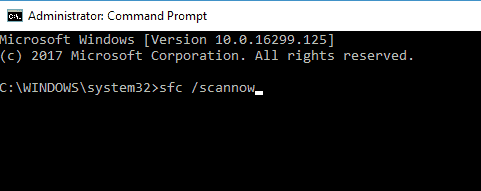
- Várjon, amíg a beolvasás és a javítás befejeződik.
Ezenkívül futtatnia kell a CHKDSK-t a merevlemezén is; ez a folyamat megtisztul lemezzel kapcsolatos hibák a számítógépen. A CHKDSK végrehajtása a következőképpen történik:
- Lépjen a Start> Írja be a parancssorba> Kattintson a jobb gombbal rá, és válassza a Futtatás rendszergazdaként lehetőséget.

- Írja be a CHKDSK C: / F parancsot.
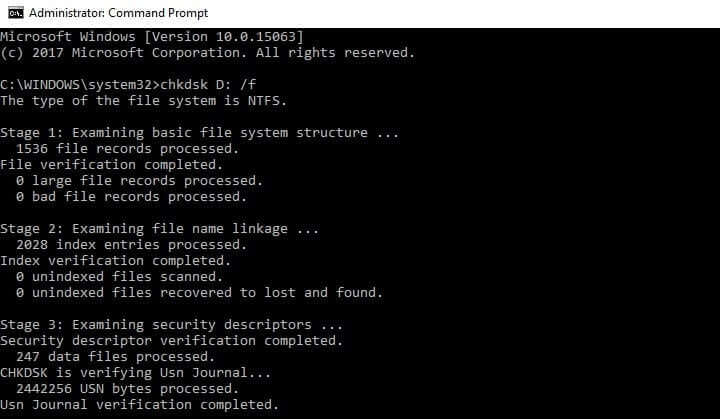
- Ezért írja be a CHKDSK C: / R idézőjelek nélkül a Parancssorba, és nyomja meg az Enter billentyűt.
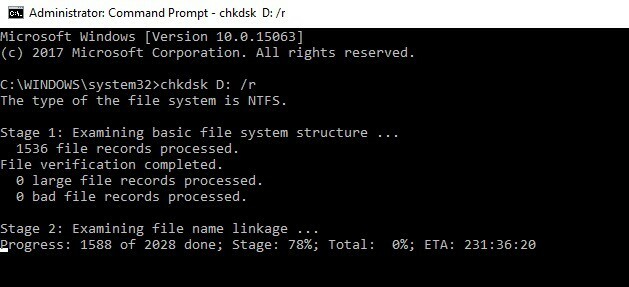
- A CHKDSK folyamat után indítsa újra a számítógépet.
3. megoldás: Futtassa a DISM-et
A Windows PC-n lévő számos probléma és folyamat miatt a rendszerfájlok megszakadhatnak vagy leválhatnak.
A DISM (Deployment Image Servicing and Management) egy olyan eszköz, amelyet a sérült rendszerfájlok vizsgálatára és megoldására is használnak.
A DISM futtatásának módja a Windows rendszerben:
- Nyomja meg a Windows billentyűt + X, és futtassa a Parancssor (rendszergazda) parancsot.
- Másolja és illessze be a következő parancsot a parancssorba:
- exe / Online / Cleanup-image / Restorehealth
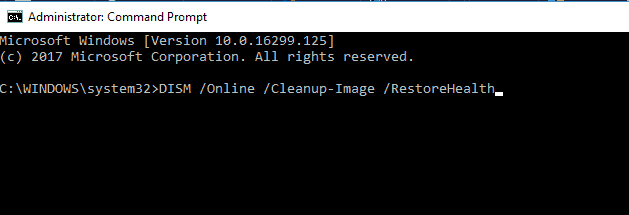
- Abban az esetben, ha a DISM nem tud online fájlokat szerezni, próbálkozzon a telepítő USB vagy DVD használatával. Helyezze be az adathordozót, és írja be a következő parancsot:
DISM.exe / Online / Cleanup-Image / RestoreHealth / Forrás: C: RepairSourceWindows / LimitAccess
- Győződjön meg róla, hogy kicseréli a DVD vagy USB C: RepairSourceWindows elérési útját.
jegyzet: Győződjön meg arról, hogy a javítási forrás elérési útját kicserélte a sajátra.
4. megoldás: Hozzon létre új felhasználói fiókot
Új felhasználói fiók létrehozása, majd a fájl adathordozójának szerkesztése észlelte a 0xC00D3E8E hiba kijavítását. Ezért érdemes megfontolni egy új felhasználói fiók létrehozását a Windows PC-n.
Kövesse az alábbi lépéseket egy új felhasználói fiók létrehozásához:
- Menj a beállításokhoz.
- Válassza a Fiókok lehetőséget, majd bal oldalon válassza az Egyéb felhasználói fiókok lehetőséget.
- Válassza a Fiók hozzáadása lehetőséget.
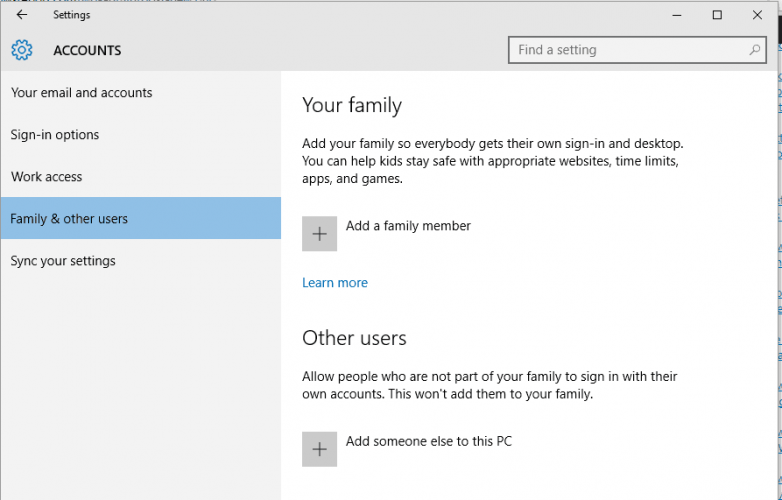
- Írja be a felhasználó nevét, és nyomja meg a Tovább gombot.
- Kattintson a Befejezés gombra.
- Jelentkezzen ki az aktuális számláról, és jelentkezzen be az új fiókba.
jegyzet: Ezután ellenőrizze, hogy szerkesztheti-e a médiafájl média által létrehozott adatait. Ha azonban a 0xC00D3E8E hiba továbbra is fennáll, folytassa a következő megoldással.
5. megoldás: Indítsa újra az explorer.exe fájlt a Feladatkezelőben
A 0xC00D3E8E hiba elhárításának másik módja a Windows Explorer újraindítása.
Ennek módja:
- Nyomja meg a Ctrl + Alt + Delete gombot, és nyissa meg a Feladatkezelőt.
- Kattintson a Folyamat fülre, keresse meg az explorer.exe fájlt, és szüntesse meg.
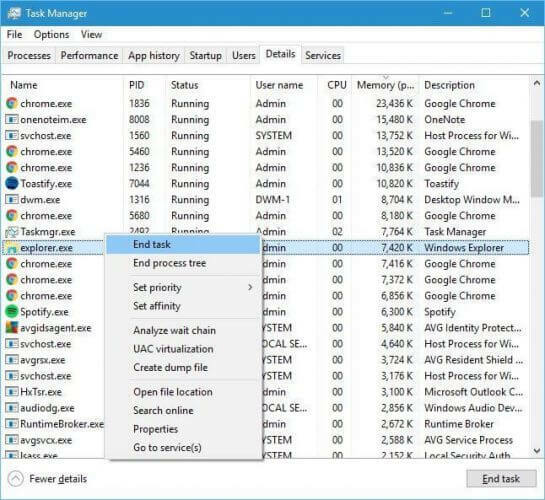
- Kattintson az Alkalmazások fülre, majd az Új feladat elemre.
- Írja be az explorer.exe fájlt, és nyomja meg az Enter billentyűt.
6. megoldás: Futtassa a Windows Updates hibaelhárítót
A Windows frissítési hibái miatt előfordulhat 0xC00D3E8E hiba is.
A Windows Update hibaelhárítója az Windows 10’Beépített program, amely kijavítja a legutóbbi Windows-frissítésekből származó problémákat.
A hibaelhárító futtatásához:
- Menjen a Start gombra
- Írja be a keresőmezőbe Hibaelhárítás
- Kattintson a Hibaelhárítás elemre
- Kattintson a bal oldali ablaktáblán az Összes megtekintése elemre
- Válassza a Windows Update lehetőséget
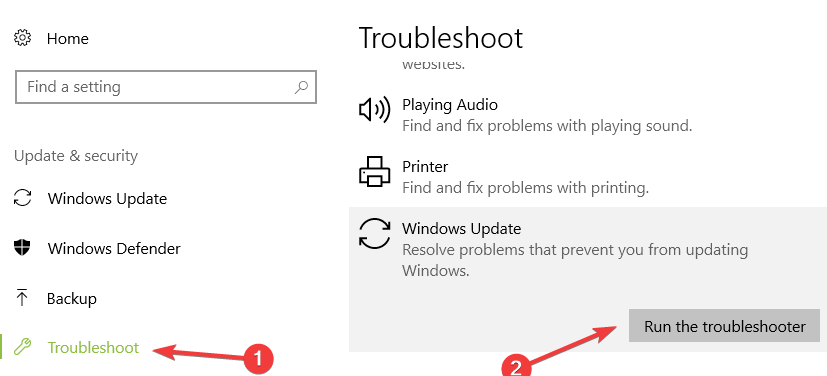
- Kattintson a Tovább gombra a Windows Update hibaelhárító futtatásához, majd kövesse a képernyőn megjelenő utasításokat
Ha továbbra sem tudja kijavítani a 0xC00D3E8E hibát, vagy a Windows Update hibaelhárító futtatása után próbálja meg a következő megoldást.
7. megoldás: Futtassa a Rendszer-visszaállítást csökkentett módban
A rendszer-visszaállítás futtatása a 0xC00D3E8E hibát is kijavíthatja azáltal, hogy a legutóbbi Windows-frissítések előtti helyre áll vissza. A Csökkentett mód korlátozott módban indítja el a Windows PC-t hibák nélkül.
Kövesse az alábbi lépéseket a rendszer-visszaállítás csökkentett módban történő futtatásához:
- Állítsa le a számítógépet, és kapcsolja be újra.
- Keresse meg a Futtatás csökkentett módban lehetőséget, és nyomja meg az Enter billentyűt.
- Lépjen a Start> Írja be a rendszer visszaállítása elemet, majd nyomja meg az Enter billentyűt.
- Kövesse az utasításokat, hogy visszatérjen egy bizonyos helyreállítási ponthoz.
- Várja meg a folyamat befejezését, majd indítsa újra.
jegyzet: Győződjön meg arról, hogy azonosítani tudja a visszaállítási pont dátumát, mielőtt a kérem, ne kapcsolja ki a hiba problémákat. A rendszer visszaállítása nem érinti fájljait, dokumentumait és személyes adatait.
Alternatív megoldásként szerkesztheti a média adatait, és biztonságos módban is elérheti a média létrehozott lapot.
8. megoldás: Futtassa az automatikus javítást
Az automatikus javítás különösen a Windows 10 operációs rendszer több hibáját javítja hiba 0xC00D3E8E.
Tehát, ha automatikus javítást akar futtatni, akkor erre a célra készen kell tartania a Windows rendszerindító telepítő DVD-jét.
Ennek módja:
- Helyezze be a Windows rendszerindító telepítő DVD-jét, és utána indítsa újra a számítógépet.
- Nyomja meg bármelyik gombot a CD vagy DVD lemezről történő indításhoz, amikor a rendszer kéri a folytatást.
- Válassza ki a nyelvi beállításokat, majd kattintson a Tovább gombra.
- A bal alsó sarokban kattintson a Számítógép javítása elemre.
- A választási lehetőség képernyőn kattintson a Hibaelhárítás> Kattintson a Speciális opció> Automatikus javítás vagy Indítás javítás elemre. Ezután várja meg, amíg a Windows automatikus / indítási javításai befejeződnek.

- Indítsa újra a számítógépet, és indítsa el a Windows rendszerre.
9. megoldás: Húzza vissza az operációs rendszert
Az alacsonyabb Windows operációs rendszerek, például a Windows 8.1, a Windows 8 és a Windows 7 nem találkoznak olyan problémákkal, mint a 0xC00D3E8E hiba.
Ezenkívül a Windows 10 rengeteg kérdéssel jár, amelyek elkeserítőek lehetnek.
Szóval érdemes megfontolnia a Windows operációs rendszer alacsonyabb szintre történő leminősítését, hogy elkerülje a számtalan problémát.
Kövesse ezeket a lépéseket a Windows operációs rendszer visszaállításához alacsonyabb verziókhoz:
- Lépjen a Start> típus elemre beállítások > indítsa el a Beállítások elemet.
- Lépjen a Frissítés és biztonság menübe.

- Válassza a Helyreállítás fület.
- Kattintson a Kezdés gombra a Vissza a Windows 7/8 / 8.1 opcióhoz.
- Kövesse az utasításokat a leminősítési folyamat befejezéséhez.
Jegyzet: Az ép Windows.old fájl (a C: Windows.old fájlban tárolva) fontos elengedhetetlen a leminősítéshez.
10. megoldás: Szerezzen tulajdonjogot a médiafájl felett
A hiba megoldásának másik módja a szóban forgó médiafájl tulajdonjogának megszerzése. Ezzel meg kell oldania a hiba problémáját.
Ennek módja:
- Keresse meg az adatfájlt, és kattintson rá a jobb gombbal. Válassza a menü Tulajdonságok menüpontját.
- Lépjen a Biztonság fülre, és kattintson a Speciális gombra.
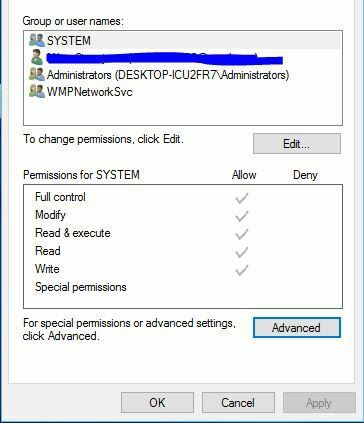
- Ellenőrizze a Tulajdonos szakaszt. Ha a Tulajdonos ismeretlen felhasználónévre van állítva, kattintson a Módosítás linkre.
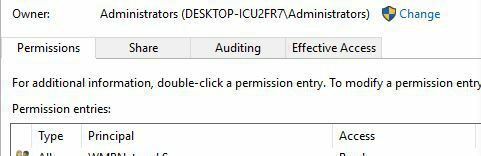
- A kiválasztáshoz írja be az objektum nevét, írja be a felhasználónevét, és kattintson a Nevek ellenőrzése gombra. Ha a felhasználóneve helyes, kattintson az OK gombra a változtatások mentéséhez.
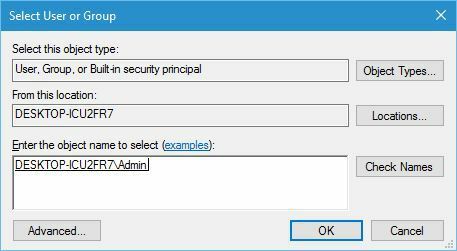
- A tulajdonos szakasz megváltozik. Ügyeljen arra, hogy teljes ellenőrzést rendeljen felhasználói fiókjához. A módosítások mentéséhez kattintson az Alkalmaz és az OK gombra.
Az adatfájl tulajdonjogának átvétele után a hibát teljesen fel kell oldani.
Javasoljuk, hogy ön telepítse a legújabb Windows frissítéseket a számítógépére - ez azért van, mert a legutóbbi Windows-frissítések olyan javításokat tartalmaznak, amelyek számos problémát kijavítanak, például a 0xC00D3E8E hibát a Windows 10 rendszeren.
Reméljük, hogy a fent felsorolt megoldások segítettek kijavítani a 0xC00D3E8E hibát. Ha bármilyen kérdése van, írjon megjegyzést.
- Mi az a csak olvasható?
Gyakran Ismételt Kérdések
A 0xC00D3E8E hiba olyan fájlokhoz van társítva, mint MP4 vagy MP3 fájlok, és különösen a dokumentumfájlokhoz. Ez a hiba csak olvashatóvá korlátozza a fájl engedélyét. Ha a mappák csak olvashatóvá válnak, íme hogyan lehet megoldani ezt a problémát.
Először indítsa újra a számítógépet, és futtasson SFC-vizsgálatot. Ha a probléma továbbra is fennáll, olvassa el az oldalunkat útmutató a 0xC00D3E8E hiba kijavításához.
Csak olvasható a rendszer vagy a felhasználó által egy fájlhoz rendelt fájlattribútum. Csak olvasható azt jelenti, hogy a fájl csak megnyitható vagy olvasható. Ha egyes dokumentumai csak olvashatóként jelennek meg, akkor ezt kijavíthatja útmutatónk.

